Samsung SyncMaster B1630N, SyncMaster B1730NW, SyncMaster B1930N, SyncMaster B1930NW, SyncMaster B2030 User Manual [vi]
...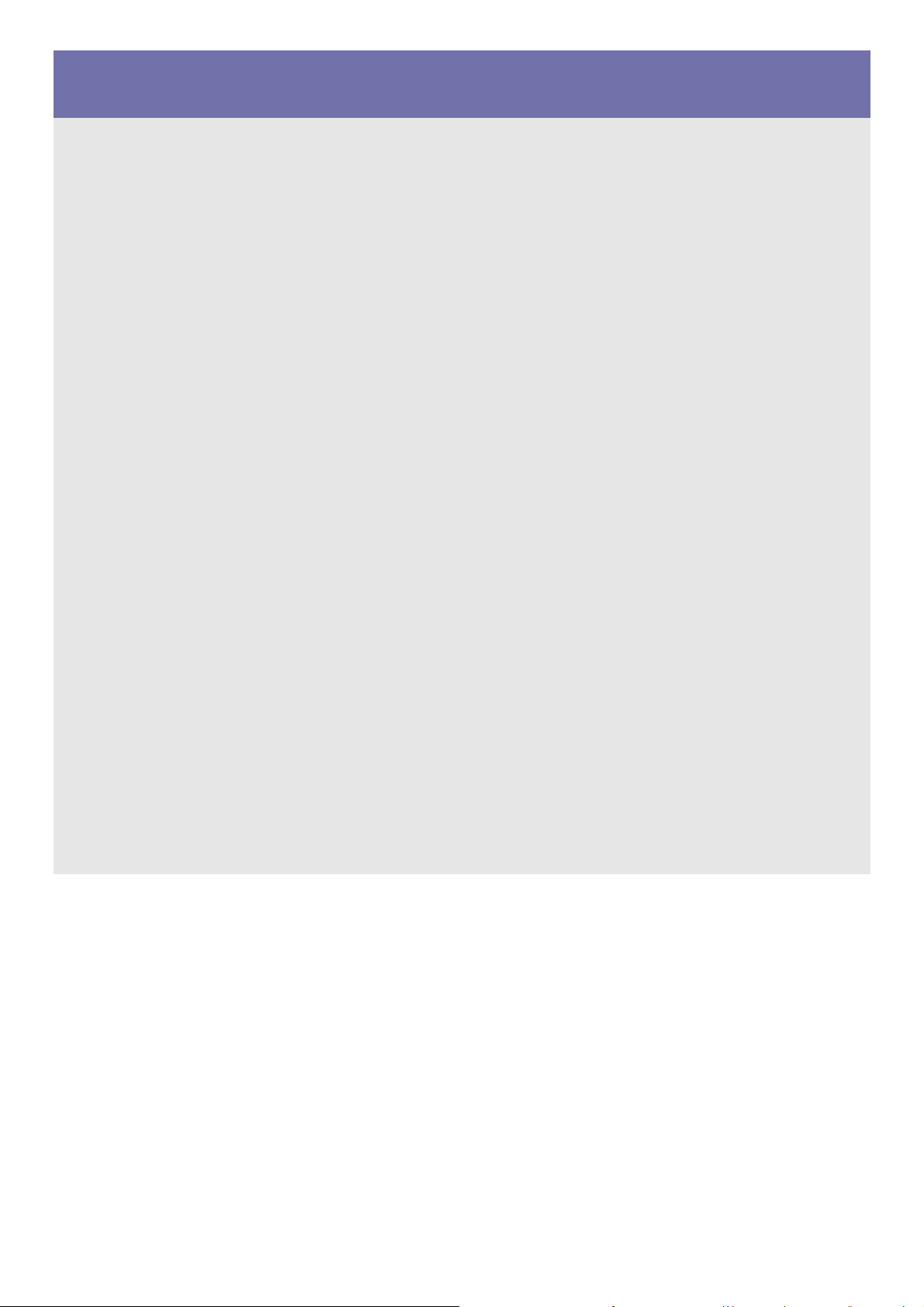
SyncMaster B1630N/B1730NW/B1930N/B1930NW/B2030/B2030N/B2230/B2230N/
B2230W/B2330/B2430L
Màn hình LCD
Tài liệu hướng dẫn sử dụng
Màu sắc và hình dáng có thể khác nhau tùy theo sản phẩm
và để cải tiến năng suất sản phẩm, các đặc tính có thể sẽ
được thay đổi mà không cần báo trước.

Mục lục
CÁC LƯU Ý AN TOÀN CHÍNH
LẮP ĐẶT SẢN PHẨM
SỬ DỤNG SẢN PHẨM
Trước khi bắt đầu . . . . . . . . . . . . . . . . . . . . . . . . . . . . . . . . . . . . . . . . . . 1-1
Bảo dưỡng và bảo trì . . . . . . . . . . . . . . . . . . . . . . . . . . . . . . . . . . . . . . . 1-2
Các lưu ý an toàn . . . . . . . . . . . . . . . . . . . . . . . . . . . . . . . . . . . . . . . . . . 1-3
Phụ kiện trong hộp đựng . . . . . . . . . . . . . . . . . . . . . . . . . . . . . . . . . . . . 2-1
Lắp đặt chân đế . . . . . . . . . . . . . . . . . . . . . . . . . . . . . . . . . . . . . . . . . . . 2-2
Gỡ bỏ chân đế . . . . . . . . . . . . . . . . . . . . . . . . . . . . . . . . . . . . . . . . . . . . 2-3
Lắp đặt chân đế trên giá treo tường . . . . . . . . . . . . . . . . . . . . . . . . . . . 2-4
Kết nối với máy PC . . . . . . . . . . . . . . . . . . . . . . . . . . . . . . . . . . . . . . . . . 2-5
Khóa Kensington . . . . . . . . . . . . . . . . . . . . . . . . . . . . . . . . . . . . . . . . . . 2-6
Thiết lập độ phân giải tối ưu . . . . . . . . . . . . . . . . . . . . . . . . . . . . . . . . 3-1
Bảng kiểu tín hiệu chuẩn . . . . . . . . . . . . . . . . . . . . . . . . . . . . . . . . . . . . 3-2
Bảng kiểu tín hiệu chuẩn . . . . . . . . . . . . . . . . . . . . . . . . . . . . . . . . . . . . 3-3
Bảng kiểu tín hiệu chuẩn . . . . . . . . . . . . . . . . . . . . . . . . . . . . . . . . . . . . 3-4
Bảng kiểu tín hiệu chuẩn . . . . . . . . . . . . . . . . . . . . . . . . . . . . . . . . . . . . 3-5
Bảng kiểu tín hiệu chuẩn . . . . . . . . . . . . . . . . . . . . . . . . . . . . . . . . . . . . 3-6
Bảng kiểu tín hiệu chuẩn . . . . . . . . . . . . . . . . . . . . . . . . . . . . . . . . . . . . 3-7
Bảng kiểu tín hiệu chuẩn . . . . . . . . . . . . . . . . . . . . . . . . . . . . . . . . . . . . 3-8
Bảng kiểu tín hiệu chuẩn . . . . . . . . . . . . . . . . . . . . . . . . . . . . . . . . . . . . 3-9
Bảng kiểu tín hiệu chuẩn . . . . . . . . . . . . . . . . . . . . . . . . . . . . . . . . . . . 3-10
Bảng kiểu tín hiệu chu
Bảng kiểu tín hiệu chuẩn . . . . . . . . . . . . . . . . . . . . . . . . . . . . . . . . . . . 3-12
Cài đặt trình điều khiển thiết bị . . . . . . . . . . . . . . . . . . . . . . . . . . . . . . 3-13
Các nút điều khiển . . . . . . . . . . . . . . . . . . . . . . . . . . . . . . . . . . . . . . . . 3-14
Sử dụng menu điều chỉnh màn hình (OSD:Khung điều khiển) . . . . 3-15
ẩn . . . . . . . . . . . . . . . . . . . . . . . . . . . . . . . . . . . 3-11
CÀI ĐẶT PHẦN MỀM
Màu sắc tự nhiên . . . . . . . . . . . . . . . . . . . . . . . . . . . . . . . . . . . . . . . . . . 4-1
MagicTune . . . . . . . . . . . . . . . . . . . . . . . . . . . . . . . . . . . . . . . . . . . . . . . . 4-2
MultiScreen . . . . . . . . . . . . . . . . . . . . . . . . . . . . . . . . . . . . . . . . . . . . . . . 4-3
GIẢI QUYẾT SỰ CỐ
Tự chuẩn đoán màn hình - Self-Diagnosis . . . . . . . . . . . . . . . . . . . . . 5-1
Trước khi yêu cầu dịch vụ . . . . . . . . . . . . . . . . . . . . . . . . . . . . . . . . . . . 5-2
Các câu hỏi thường gặp (FAQ) . . . . . . . . . . . . . . . . . . . . . . . . . . . . . . . 5-3
THÔNG TIN BỔ SUNG
Đặc tính kỹ thuật . . . . . . . . . . . . . . . . . . . . . . . . . . . . . . . . . . . . . . . . . . . 6-1
Chức năng tiết kiệm năng lượng . . . . . . . . . . . . . . . . . . . . . . . . . . . . . 6-2
Đặc tính kỹ thuật . . . . . . . . . . . . . . . . . . . . . . . . . . . . . . . . . . . . . . . . . . . 6-3
Chức năng tiết kiệm năng lượng . . . . . . . . . . . . . . . . . . . . . . . . . . . . . 6-4

Đặc tính kỹ thuật . . . . . . . . . . . . . . . . . . . . . . . . . . . . . . . . . . . . . . . . . . . 6-5
Chức năng tiết kiệm năng lượng . . . . . . . . . . . . . . . . . . . . . . . . . . . . . 6-6
Đặc tính kỹ thuật . . . . . . . . . . . . . . . . . . . . . . . . . . . . . . . . . . . . . . . . . . . 6-7
Chức năng tiết kiệm năng lượng . . . . . . . . . . . . . . . . . . . . . . . . . . . . . 6-8
Đặc tính kỹ thuật . . . . . . . . . . . . . . . . . . . . . . . . . . . . . . . . . . . . . . . . . . . 6-9
Chức năng tiết kiệm năng lượng . . . . . . . . . . . . . . . . . . . . . . . . . . . . 6-10
Đặc tính kỹ thuật . . . . . . . . . . . . . . . . . . . . . . . . . . . . . . . . . . . . . . . . . . 6-11
Chức năng tiết kiệm năng lượng . . . . . . . . . . . . . . . . . . . . . . . . . . . . 6-12
Đặc tính kỹ thuật . . . . . . . . . . . . . . . . . . . . . . . . . . . . . . . . . . . . . . . . . . 6-13
Chức năng tiết kiệm năng lượng . . . . . . . . . . . . . . . . . . . . . . . . . . . . 6-14
Đặc tính kỹ thuật . . . . . . . . . . . . . . . . . . . . . . . . . . . . . . . . . . . . . . . . . . 6-15
Chức năng tiết kiệm năng lượng . . . . . . . . . . . . . . . . . . . . . . . . . . . . 6-16
Đặc tính kỹ thuật . . . . . . . . . . . . . . . . . . . . . . . . . . . . . . . . . . . . . . . . . . 6-17
Chức năng tiết kiệm năng lượng . . . . . . . . . . . . . . . . . . . . . . . . . . . . 6-18
Đặc tính kỹ thuật . . . . . . . . . . . . . . . . . . . . . . . . . . . . . . . . . . . . . . . . . . 6-19
Chức năng tiết kiệm năng lượng . . . . . . . . . . . . . . . . . . . . . . . . . . . . 6-20
Đặc tính kỹ thuật . . . . . . . . . . . . . . . . . . . . . . . . . . . . . . . . . . . . . . . . . . 6-21
Chức năng tiết kiệm năng lượng . . . . . . . . . . . . . . . . . . . . . . . . . . . . 6-22
Liên hệ SAMSUNG WORLDWIDE . . . . . . . . . . . . . . . . . . . . . . . . . . . . 6-23

1Các lưu ý an toàn chính
1-1 Trước khi bắt đầu
Các biểu tượng được sử dụng trong tài liệu hướng dẫn này
BIỂU
TƯỢNG
TÊN Ý NGHĨA
Lưu ý Chỉ ra những trường hợp chức năng không hoạt động hoặc thiết lập được hủy bỏ.
Lưu ý Chỉ ra một gợi ý hoặc mẹo để sử dụng một chức năng.
Sử dụng tài liệu hướng dẫn này
•Bạn nên hiểu đầy đủ về các lưu ý an toàn trước khi sử dụng sản phẩm này.
•Nếu gặp sự cố, vui lòng tham khảo mục “giải quyết sự cố”.
Thông báo về bản quyền
Để cải tiến năng suất sản phẩm, nội dung trong tài liệu hướng dẫn này có thể sẽ được thay đổi mà không cần báo trước.
Bản quyền © 2009 công ty TNHH điện tử Samsung vina. Tất cả đã đăng ký bản quyền.
Bản quyền của tài liệu hướng dẫn này đã được công ty TNHH điện tử Samsung đăng ký bảo hộ.
Không được in ấn, phân phát hoặc sử dụng từng phần hoặc toàn bộ nội dung hướng dẫn này dưới bất kỳ hình thức nào khi chưa
nhận được sự chấp thuận bằng văn bản từ công ty TNHH điện tử Samsung.
Logo SAMSUNG và SyncMaster là các thương hiệu đã đăng ký của công ty TNHH điện tử Samsung.
Microsoft, Windows và Windows NT là các thương hiệu đã đăng ký của tập đoàn Microsoft.
VESA, DPM và DDC là các thương hiệu đã đăng ký của hiệp hội tiêu chuẩn điện tử
Logo ENERGY STAR® là thương hiệu đã đăng ký của cơ quan bảo vệ môi trường Hoa Kỳ (USEPA).
Tất cả các thương hiệu khác được nêu trong tài liệu hướng dẫn này thuộc về các công ty tương ứng.
Video (VESA).
1-1 Các lưu ý an toàn chính
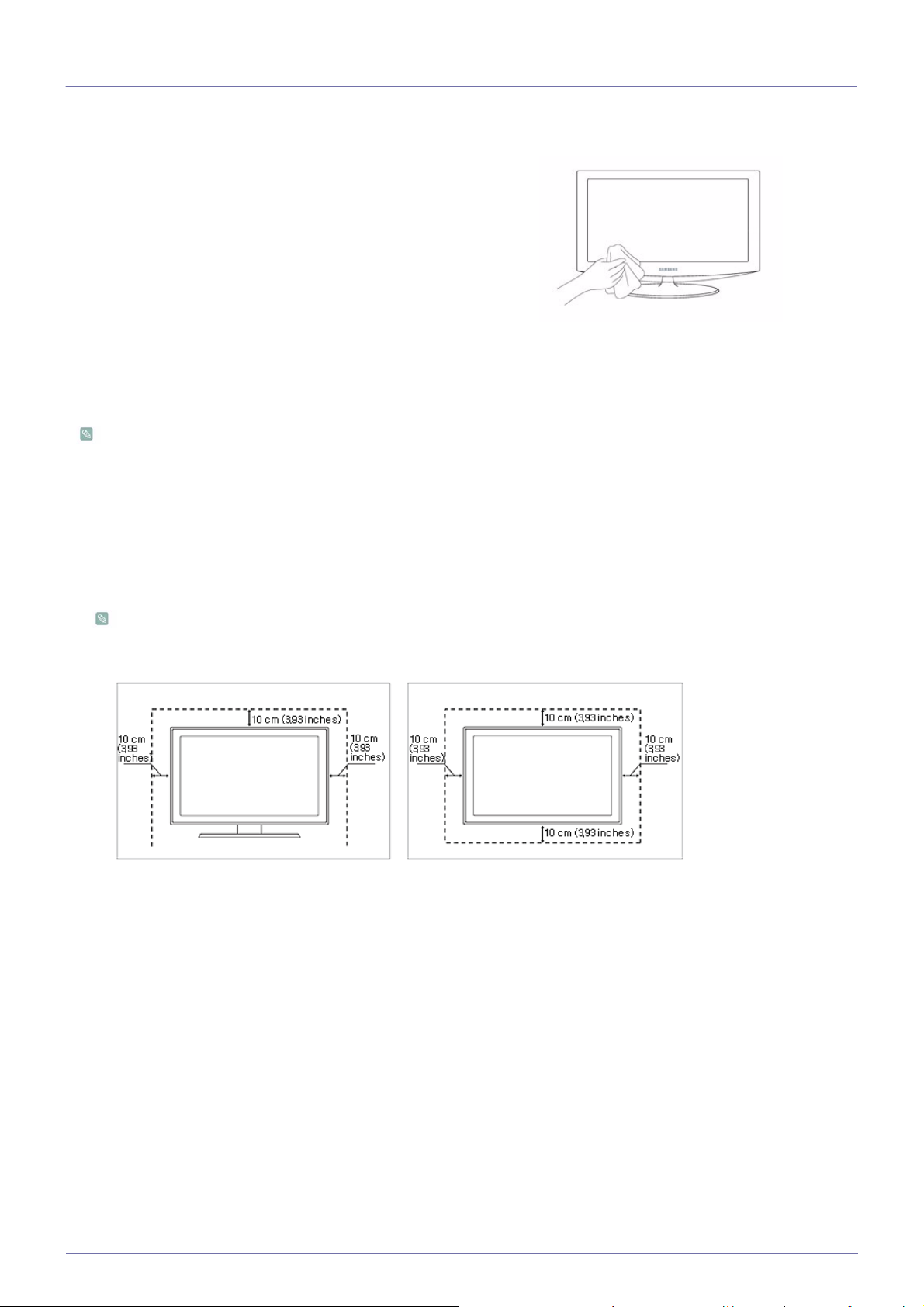
1-2 Bảo dưỡng và bảo trì
Bảo trì bề mặt ngoài và màn hình
Lau sản phẩm bằng khăn mềm khô.
• Không lau sản phẩm bằng các chất dễ cháy nh
ư benzen hoặc
dung môi hoặc với khăn ướt. Điều này có thể gây hư hỏng sản
phẩm.
• Không cào xước màn hình bằng móng tay hoặc vật sắc nhọn.
Điều này có thể gây trầy xước hoặc hư hỏng sản phẩm.
• Không lau sản phẩm bằng cách phun nước trực tiếp lên sản
phẩm.
Nếu nước chảy vào trong sản phẩm, có thể gây hỏa hoạn,
ện hoặc hư hỏng sản phẩm.
chập đi
•Nếu sử dụng máy tạo độ ẩm dùng siêu âm, một vết mờ trắng
có thể xuất hiện trên bề mặt của mẫu sản phẩm có độ bóng
loáng cao do đặc tính vốn có của vật liệu.
Hình dáng và màu sắc của sản phẩm có thể thay đổi tùy theo
mẫu.
Bảo đảm Không gian Lắp đặt
•Giữ khoảng cách cần thiết giữa sản phẩm và các vật khác vd tường để đảm bảo thông gió hợp lý
Nếu không, có thể gây ra hỏa hoạn hoặc hư hỏng sản phẩm do nhiệt độ bên trong tăng
Lắp đặt sản phẩm sao cho có khoảng cách cần thiết như hình vẽ
Hình dáng có thể khác nhau tùy theo sản phẩm.
Khi lắp đặt sản phẩm cùng với chân đế Khi lắp đặt sản phẩm với mộtgiá treo tường
Về hiện tượng lưu ảnh
•Việc hiển thị hình ảnh tĩnh trong một thời gian dài có thể gây ra hiện tượng lưu ảnh hoặc vết mờ trên màn hình. Nếu bạn
không sử dụng sản phẩm trong một thời gian dài, hãy cài đặt chế độ tiết kiệm năng lượng hoặc bảo vệ màn hình.
• Do những ràng buộc kỹ thuật của nhà sản xuất tấm LCD Panel, hình ảnh của sả
n phẩm có thể sáng hơn hoặc tối hơn bình
thường. 1ppm điểm ảnh (pixel) (ppm – một phần triệu).
Số phân điểm (sub-pixels) của một tấm LCD panel theo kích thước: Số Sub-Pixels = độ phân giải ngang tối đa x độ phân giải
dọc tối đa x 3
Ví dụ) Nếu độ phân giải tối đa là 1600 x 900, số sub-pixels là 1600 x 900 x 3 = 4.320.000.
Các lưu ý an toàn chính 1-2
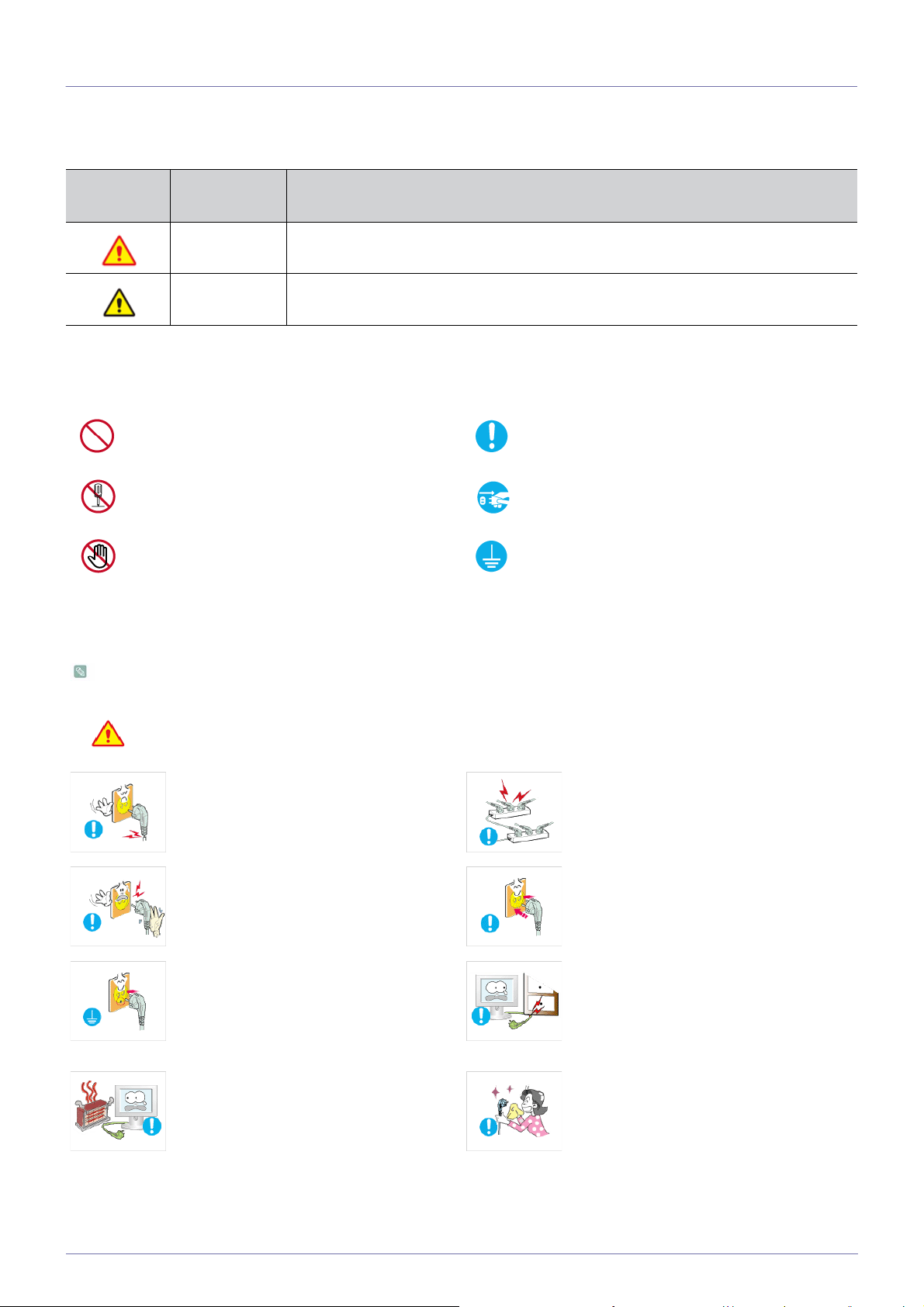
1-3 Các lưu ý an toàn
Các biểu tượng lưu ý an toàn
BIỂU
TƯỢNG
TÊN Ý NGHĨA
Cảnh báo
Lưu ý
Ý nghĩa các dấu hiệu
Không được thực hiện. Phải tuân thủ.
Không được tháo rời. Phích cắm phải rút ra khỏi ổ cắm trên tường.
Không được chạm vào. Luôn nối tiếp đất để tránh chập điện.
Việc bỏ qua các lưu ý được đánh dấu ký hiệu này có thể gây ra thương tích nghiêm trọng
hoặc thậm chí tử vong.
Việc bỏ qua các lưu ý được đánh dấu ký hiệu này có thể gây ra thương tích cá nhân hoặc
thiệt hại về tài sản.
Về nguồn điện
Các hình ảnh sau được dùng để tham khảo và có thể khác đi tùy thuộc vào mẫu sản phẩm và quốc gia.
Cảnh báo
Tránh sử dụng dây nguồn hoặc phích cắm
hư hỏng, ổ điện lỏng hoặc hư hỏng.
•Nếu không, việc này có thể gây ra điện
giật hoặc hỏa hoạn.
Tránh cắm và rút dây điện bằng tay ẩm ướt.
•Nếu không, có thể gây chập điện.
Hãy chắc chắn rằng đã kết nối dây nguồn
với ổ cắm trên tường được nối đất (cách
điện chỉ dùng cho sản phẩm loại 1).
•Nếu không, có thể gây ra điện giật hoặc
thương tích.
Tránh để dây nguồn và sản phẩm cạnh bếp
lò.
•Nếu không, việc này có thể gây ra điện
giật hoặc hỏa hoạn.
Tránh sử dụng chung nhiều thiết bị điện
trên cùng một ổ cắm điện trên tường.
•Nếu không, có thể gây ra hỏa hoạn do ổ
cắm trên tường quá nóng.
Gắn phích cắm vào ổ điện một cách chắc
chắn.
•Nếu không, việc này có thể gây hỏa
hoạn.
Tránh uốn hoặc xoắn dây nguồn quá mức
và tránh để vật nặng đè lên dây nguồn.
•Nếu không, có thể gây ra chập điện
hoặc hỏa hoạn do dây nguồn bị phá
hủy.
Nếu chân ghim của phích cắm hoặc ổ cắm
trên tường bị bụi đóng kín, hãy làm sạch
bằng một miếng khăn khô.
•Nếu không, việc này có thể gây hỏa
hoạn.
1-3 Các lưu ý an toàn chính
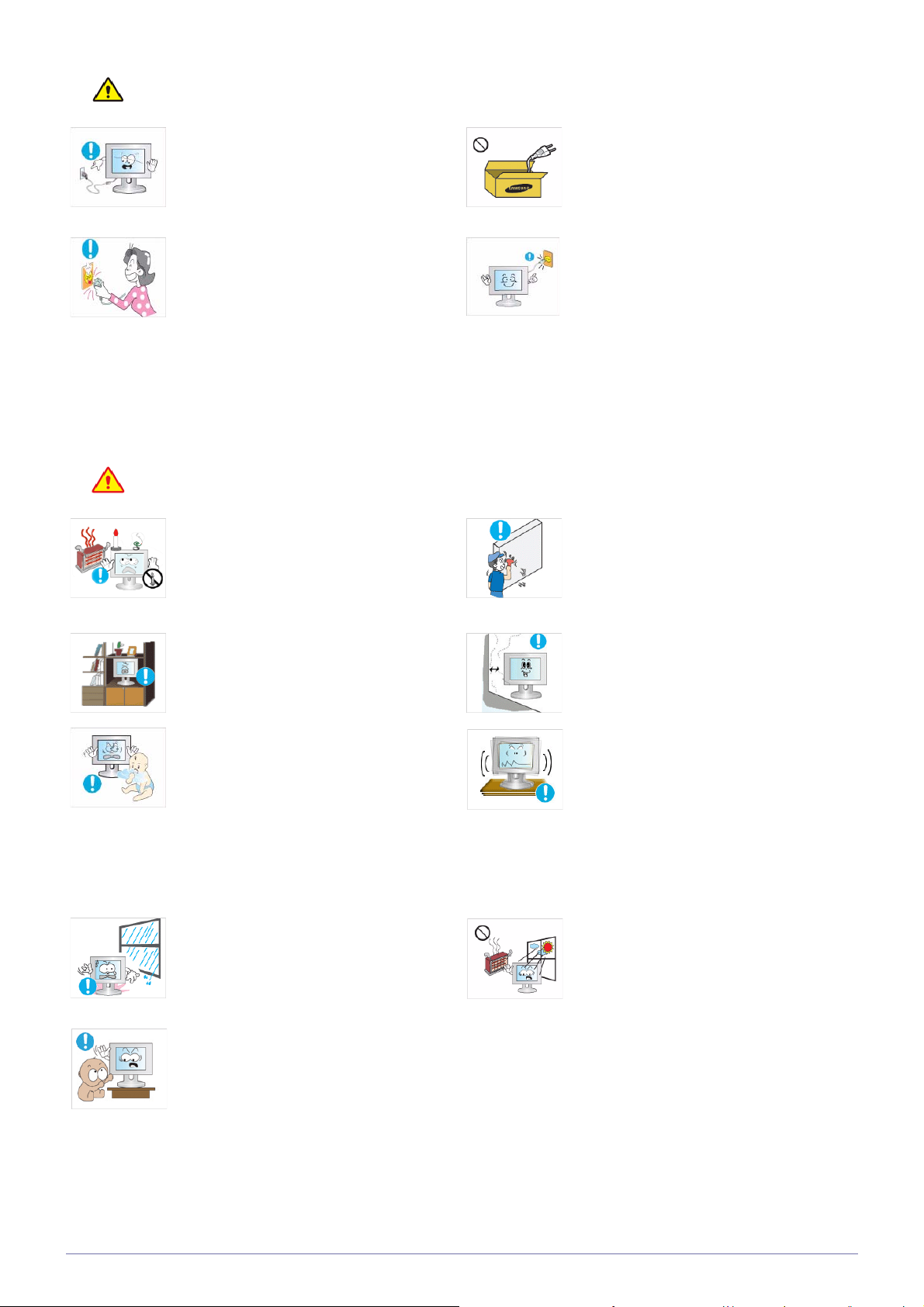
Lưu ý
Về lắp đặt
Cảnh báo
Tránh rút phích cắm khi sản phẩm đang
hoạt động.
•Nếu không, có thể gây ra hư hỏng sản
phẩm do chập điện.
Khi rút phích cắm khỏi ổ cắm trên tường,
luôn giữ đầu phích cắm để rút ra và tránh
nắm dây để rút.
•Nếu không, việc này có thể gây ra điện
giật hoặc hỏa hoạn.
Tránh để nến cháy, thuốc xịt muỗi hoặc
thuốc lá trên sản phẩm và đặt sản phẩm
gần bếp lò.
•Nếu không, việc này có thể gây hỏa
hoạn.
Tránh lắp đặt sản phẩm ở nơi kém thông
thoáng, ví dụ như trong kệ sách hoặc tủ.
Chắc chắn rằng bạn chỉ sử dụng dây nguồn
đi kèm chính hãng. Ngoài ra, không sử
dụng dây nguồn của thiết bị điện khác.
•Nếu không, việc này có thể gây ra điện
giật hoặc hỏa hoạn.
Cắm phích cắm vào ổ cắm trên tường mà
bạn dễ dàng với tới.
•Khi sản phẩm bị hư hỏng, bạn phải rút
phích cắm ra để cắt điện hoàn toàn. Bạn
không thể cắt nguồn điện hoàn toàn chỉ
bằng cách nhấn nút nguồn trên sản
phẩm.
Yêu cầu kỹ sư lắp đặt hoặc công ty chuyên
ngành để lắp đặt sản phẩm lên tường.
•Nếu không, có thể gây ra thương tích.
•Hãy chắc chắn sử dụng đúng loại giá đỡ
chuyên dùng để gắn tường.
Để sản phẩm cách tường ít nhất 10 cm để
thông thoáng.
•Nếu không, lượng nhiệt phát sinh bên
trong có thể gây ra hỏa hoạn.
Để các túi nhựa dùng đóng gói sản phẩm
tránh xa trẻ em.
•Nếu trẻ em để túi nhựa trùm vào đầu,
các em có thể bị ngạt.
Tránh lắp đặt sản phẩm ở vị trí dễ bắt bụi,
ẩm ướt (nhà tắm hơi), dầu, khói hoặc nước
(mưa rơi) và lắp đặt sản phẩm trong xe cộ.
• Điều này có thể gây ra chập điện hoặc
hỏa hoạn.
Tránh lắp đặt sản phẩm ở nơi trẻ em dễ với
tới.
•Nếu trẻ em chạm tay vào sản phẩm, sản
phẩm có thể rơi xuống và gây ra thương
tích.
•Nếu không, lượng nhiệt phát sinh bên
trong có thể gây ra hỏa hoạn.
Tránh lắp đặt sản phẩm ở nơi không chắc
chắn hoặc rung lắc quá mức, chẳng hạn
như trên một kệ nghiêng hoặc không cố
định.
•Sản phẩm có thể rơi xuống gây ra hư
hỏng hoặc thương tích.
•Nếu bạn đặt sản phẩm ở nơi rung lắc
quá mức, điều này có thể gây ra hư
hỏng sản phẩm hoặc hỏa hoạ
Tránh lắp đặt sản phẩm ở nơi tiếp xúc trực
tiếp với ánh sáng mặt trời hoặc gần một
nguồn nhiệt như lửa hoặc bếp lò.
• Điều này có thể làm giảm tuổi thọ của
sản phẩm hoặc gây ra hỏa hoạn.
n.
•Do mặt trước của sản phẩm nặng hơn,
hãy lắp đặt nó trên một bề mặt ổn định
và phẳng.
Các lưu ý an toàn chính 1-3

Lưu ý
Không để sản phẩm rớt xuống khi di
chuyển.
• Điều này có thể gây ra hư hỏng sản
phẩm hoặc thương tích.
Khi lắp đặt trên tủ đựng tivi hoặc giá sách,
hãy chắc chắn phần trước của sản phẩm
không nhô ra khỏi tủ đựng tivi hoặc giá
sách.
•Nếu không, có thể rơi xuống và gây ra
hỏng hoặc thương tích.
• Luôn sử dụng một tủ hoặc giá sách phù
hợp với kích thước của sản phẩm.
Nếu sản phẩm được lắp đặt ở vị trí mà các
điều kiện vận hành thay đổi đáng kể, chất
lượng có thể bị ảnh hưởng nghiêm trọng do
môi trường xung quanh. Trong trường hợp
này, chỉ lắp đặt sản phẩm sau khi tham
khảo với một trong số các kỹ sư dịch vụ của
chúng tôi về vấn đề này.
•Những chỗ tiếp xúc với bụi c
chất, nhiệt độ quá cao hoặc thấp, độ ẩm
cao, chẳng hạn như ở sân bay hoặc nhà
ga nơi sản phẩm được sử dụng liên tục
trong một thời gian dài v.v...
ực nhỏ, hóa
Không đặt sản phẩm úp xuống sàn nhà.
• Điều này có thể làm hỏng tấm panel của
sản phẩm.
Khi đặt sản phẩm xuống, hãy hạ nó một
cách nhẹ nhàng.
•Nếu không, có thể gây ra hư hỏng sản
phẩm hoặc thương tích.
Về làm sạch
Khi sử dụng chất tác động bề mặt, có chứa nhiều cồn, dung môi hoặc các hóa chất mạnh khác, sản phẩm có thể
bị phai màu hoặc rạn nứt bên ngoài hoặc bong tróc tấm bề mặt ra, hãy chắc chắ
sạch được khuyến cáo.
Bạn có thể mua chất làm sạch được khuyến cáo từ một trung tâm dịch vụ.
Trước khi lau chùi sản phẩm, hãy rút dây
nguồn ra.
•Nếu không, việc này có thể gây ra điện
giật hoặc hỏa hoạn.
n bạn luôn sử dụng các chất làm
Khi lau chùi sản phẩm, không được phun
nước trực tiếp vào các bộ phận của sản
phẩm.
• Luôn bảo đảm rằng nước không lọt vào
trong sản phẩm.
•Nếu không, có thể gây ra hỏa hoạn,
chập điện hoặc hư hỏng sản phẩm.
1-3 Các lưu ý an toàn chính

Lưu ý
Tránh phun chất tẩy rửa trực tiếp lên sản
phẩm.
• Điều này có thể làm phai màu hoặc nứt
Sử dụng khăn mềm, thấm ướt bằng "chất
tẩy rửa dùng riêng cho màn hình" để lau
chùi sản phẩm.
•Nếu không có "chất tẩy rửa dùng riêng
Về cách sử dụng
Cảnh báo
Sản phẩm sử dụng điện áp cao, không bao
giờ được tự ý tháo ráp, sửa chữa hoặc sửa
đổi sản phẩm.
gãy vỏ sản phẩm hoặc rơi tấm panel.
cho màn hình", hãy pha loãng chất tẩy
rửa với nước theo tỷ lệ 1:10 trước khi
lau chùi sản phẩm.
Khi lau chùi sản phẩm, hãy rút dây nguồn
và lau chùi nhẹ nhàng bằng khăn mềm khô.
•Tránh sử dụng hóa chất như sáp,
benzen, rượu cồn, dung môi, thuốc diệt
muỗi, chất tạo hương, dầu nhờn hoặc
dung dịch tẩy rửa để lau sản phẩm.
Điều này làm bề mặt sản phẩm bị biến
dạng hoặc dấu in bị xóa mất.
Do mặt ngoài của sản phẩm dễ dàng bị trầy
xước, nên luôn nhớ chỉ sử dụng khăn lau
phù hợp. Dùng khăn lau với một ít nước.
Tuy nhiên, nếu khăn bị vấy bẩn bởi các vật
chất lạ, nó có làm trầy xước bề mặt; do đó
hãy giũ sạch vật lạ ra khỏi khăn trước khi sử
dụng nó.
Khi lau chùi sản phẩm, không được phun
nước trực tiếp vào các bộ phận của sản
phẩm.
•Nếu không, có thể gây ra hỏa hoạn hoặc
chập điện.
•Nếu cần sửa chữa sản phẩm, hãy liên
hệ trung tâm dịch vụ.
Nếu sản phẩm phát ra âm thanh lạ, có mùi
khét, hoặc khói, lập tức rút phích cắm và
liên hệ với trung tâm dịch vụ.
•Nếu không, việc này có thể gây ra điện
giật hoặc hỏa hoạn.
Khi để rơi sản phẩm hoặc vỡ vỏ, hãy tắt
nguồn và rút phích dây nguồn. Hãy liên hệ
trung tâm dịch vụ.
•Nếu không, có thể gây ra hỏa hoạn hoặc
chập điện.
Khi xảy ra sấm sét, hãy rút dây nguồn và
không chạm vào cáp ăng-ten bất kỳ lý do
nào để tránh nguy hiểm.
•Nếu không, việc này có thể gây ra điện
giật hoặc hỏa hoạn.
Tránh di chuyển sản phẩm bằng cách kéo
dây nguồn hoặc cáp ăng-ten.
• Luôn bảo đảm rằng nước không lọt vào
trong sản phẩm.
•Nếu không, có thể gây ra hỏa hoạn,
chập điện hoặc hư hỏng sản phẩm.
Tránh cho trẻ em treo sản phẩm lên hoặc
trèo lên sản phẩm.
•Nếu không, sản phẩm có thể bị rơi
xuống gây ra thương tích hoặc tử vong.
Tránh đặt các vật dụng như đồ chơi và
bánh kẹo lên trên sản phẩm.
• Đề phòng trường hợp trẻ em đu bám
vào sản phẩm để với lấy đồ chơi có thể
làm sản phẩm rơi xuống gây ra thương
tích hoặc thậm chí tử vong.
Tránh làm rơi bất kỳ vật nào lên sản phẩm
hoặc va đập vào sản phẩm.
•Nếu không, việc này có thể gây ra điện
giật hoặc hỏa hoạn.
Khi rò rỉ khí, không chạm vào sản phẩm
hoặc phích cắm và thông gió ngay lập tức.
•Nếu không, có thể gây ra chập điện, hỏa
hoạn hoặc hư hỏng sản phẩm vì cáp
hỏng.
Các lưu ý an toàn chính 1-3
•Một tia lửa có thể gây ra nổ hoặc hỏa
hoạn.
• Khi có sấm chớp hoặc giông tố, không
chạm vào dây nguồn hoặc cáp ăng-ten.
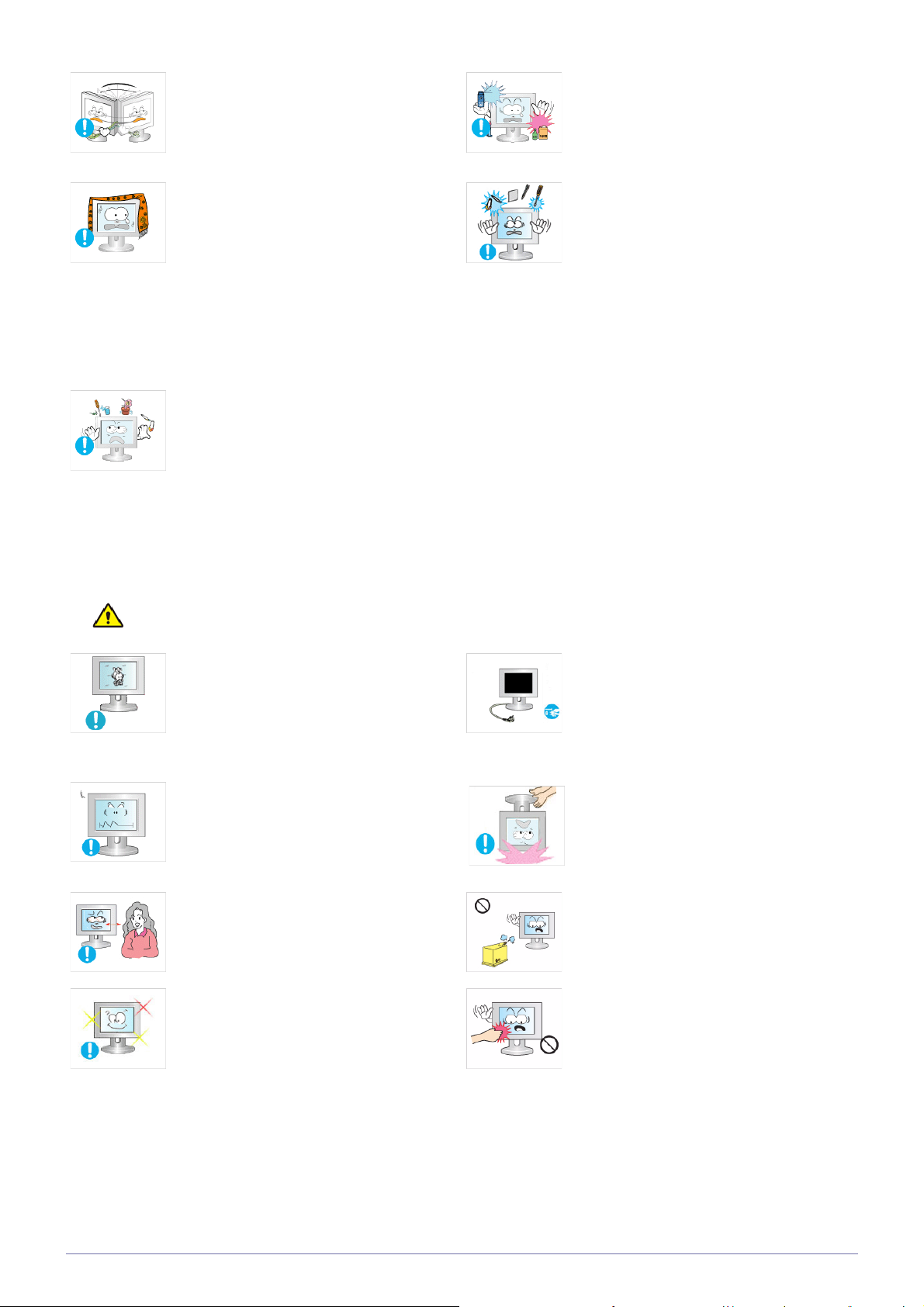
Tránh nâng hoặc di chuyển sản phẩm bằng
cách chỉ nắm dây nguồn hoặc dây tín hiệu.
Tránh sử dụng hoặc đặt bình xịt hoặc chất
dễ cháy gần sản phẩm.
•Nếu không, có thể gây ra chập điện, hỏa
hoạn hoặc hư hỏng sản phẩm vì cáp
hỏng.
Chú ý không để khăn trải bàn hoặc rèm cửa
làm bít lỗ thông gió.
•Nếu không, lượng nhiệt phát sinh bên
trong có thể gây ra hỏa hoạn.
Tránh đặt các vật chứa chất lỏng như bình,
chậu hoa, đồ uống, mỹ phẩm hoặc lọ thuốc,
hoặc vật dụng kim loại trên sản phẩm.
•Nếu có nước hoặc vật chất lạ lọt vào
trong sản phẩm, hãy tắt nguồn điện, rút
dây nguồn ra và liên hệ với trung tâm
dịch vụ.
•Nếu không, có thể gây ra hư hỏng sản
phẩm, chập đi
ện hoặc hỏa hoạn.
• Điều này có thể gây ra nổ hoặc hỏa
hoạn.
Tránh đút các vật dụng kim loại như đũa,
tiền đồng hoặc kẹp tóc, hoặc vật dễ cháy
vào trong sản phẩm (lỗ thông gió, các cổng,
.v.v...).
•Nếu có nước hoặc vật chất lạ lọt vào
trong sản phẩm, hãy tắt nguồn điện, rút
dây nguồn ra và liên hệ với trung tâm
dịch vụ.
•Nếu không, có thể gây ra hư hỏng sản
phẩm, chập điện hoặc hỏ
a hoạn.
Lưu ý
Việc hiển thị hình ảnh tĩnh trong một thời
gian dài có thể gây ra hiện tượng lưu ảnh
hoặc vết mờ trên màn hình.
•Nếu không sử dụng sản phẩm trong một
thời gian dài, hãy đặt chế độ tiết kiệm
năng lượng hoặc bảo vệ màn hình.
Đặt độ phân giải và tần số thích hợp cho
sản phẩm.
•Nếu không, có thể làm mỏi mắt.
Nhìn vào sản phẩm liên tục ở khoảng cách
quá gần có thể gây hại cho thị lực của bạn.
Điều quan trọng là hãy cho mắt của bạn
được nghỉ ngơi (5 phút mỗi giờ) khi theo dõi
màn hình quá lâu.
• Điều này giúp dịu cảm giác mỏi mắt.
Khi không sử dụng sản phẩm một thời gian
dài chẳng hạn như đi xa nhà, hãy rút dây
nguồn ra khỏi ổ cắm trên tường.
•Nếu không, nó có thể bị đóng bụi và gây
ra hỏa hoạn do quá nóng hoặc đoản
mạch hoặc gây ra chập điện.
Tránh xoay úp mặt trên sản phẩm xuống
hoặc chỉ cầm chân đế khi di chuyển sản
phẩm.
• Điều này có thể làm rơi sản phẩm gây ra
hư hỏng hoặc thương tích.
Tránh sử dụng máy giữ độ ẩm hoặc nồi
cơm gần sản phẩm.
•Nếu không, việc này có thể gây ra điện
giật hoặc hỏa hoạn.
Không chạm vào sản phẩm vì tấm hiển thị
sẽ nóng sau một thời gian dài hoạt động.
1-3 Các lưu ý an toàn chính

Để các phụ kiện nhỏ tránh xa trẻ em. Hãy cẩn thận khi điều chỉnh góc sản phẩm
Tránh đặt vật nặng lên trên sản phẩm.
•Nếu không, có thể gây ra hư hỏng sản
phẩm hoặc thương tích.
Giữ tư thế hợp lý khi sử dụng sản phẩm
Giữ tư thế hợp lý khi sử dụng sản phẩm.
•Giữ lưng thẳng.
•Giữ khoảng cách 45~50 cm từ mắt đến màn hình. Nhìn xuống màn hình và ngửa mặt màn
hình ra phía trước.
•Giữ tư thế hợp lý khi sử dụng sản phẩm.
• Điều chỉnh góc sản phẩm sao cho ánh sáng không bị phản chiếu trên màn hình.
•Giữ khuỷu tay của bạn tạo thành một góc vuông hợp lý và giữ cho cánh tay nằm ngang với
n sau của tay bạn.
phầ
•Giữ khuỷu tay của bạn tạo thành một góc vuông hợp lý.
• Đặt thẳng gót chân trên nền nhà trong khi giữ đầu gối tạo thành một góc 90 độ hoặc hơn
và duy trì vị trí của cánh tay sao cho nó ở phía dưới trái tim của bạn.
hoặc chiều cao chân đế.
•Nếu để bàn tay hoặc ngón tay bị kẹt,
bạn có thể bị thương.
•Nếu để sản phẩm nghiêng quá mức, nó
có thể rơi xuống và gây ra thương tích.
Các lưu ý an toàn chính 1-3

2Lắp đặt sản phẩm
2-1 Phụ kiện trong hộp đựng
•Mở sản phẩm và kiểm tra xem tất cả các thành phần sau có được kèm theo.
•Giữ lại hộp đóng gói phòng trường hợp khi cần di chuyển sản phẩm sau này.
Màn hình
NỘI DUNG
Sổ tay lắp đặtBảo hành sản phẩm
(Chỉ có ở một số khu vực)
Tài liệu hướng dẫn sử dụng Cáp D-Sub
(Chỉ có ở một số khu vực)
Dây điện nguồnVải lau Trụ chân đế Chân đế
CÁC PHỤ KIỆN TÙY CHỌN
Cáp DVI
Khăn lau chỉ được cung cấp kèm theo các mẫu sản phẩm có độ bóng loáng cao.
2-1 Lắp đặt sản phẩm

2-2 Lắp đặt chân đế
Trước khi lắp ráp sản phẩm, hãy tìm nơi bằng phẳng và vững chãi để đặt sản phẩm sao cho màn hình được úp xuống.
Chèn trụ chân đế vào đế theo hướng dẫn như hình vẽ.
Kiểm tra trụ chân đế đã ráp nối chắc chắn.
Vặn thật chắc đinh ốc liên kết nằm ở mặt dưới chân đế sao cho nó được cố định hoàn
toàn.
Lót một miếng khăn mềm trên bàn để bảo vệ sản phẩm và để sản phẩm lên trên khăn sao
cho mặt trước của sản phẩm úp xuống dưới.
Dùng tay giữ thân sản phẩm như hình vẽ.
Đẩy chân đế vừa được ráp nối vào trong thân sản phẩm theo chiều mũi tên như hình vẽ.
Lắp đặt sản phẩm 2-2

- Lưu ý
Tránh nâng nhấc sản phẩm lên bằng cách chỉ nắm chân đế.
2-2 Lắp đặt sản phẩm

2-3 Gỡ bỏ chân đế
Trước khi tháo chân đế, đặt sản phẩm trên một bề mặt phẳng và vững chắc sao cho mặt của màn hình úp xuống.
Lót một miếng khăn mềm trên bàn để bảo vệ sản phẩm và để sản phẩm lên trên khăn
sao cho mặt trước của sản phẩm úp xuống dưới.
Dùng tay giữ thân sản phẩm như hình vẽ.
Kéo chân đế theo hướng mũi tên như trong hình để tách ra.
Vặn đinh ốc định vị nằm ở đáy của chân để tháo rời ra.
Lấy trụ chân đế ra khỏi đế bằng cách kéo nó theo hướng mũi tên như hình vẽ.
Lắp đặt sản phẩm 2-3

2-4 Lắp đặt chân đế trên giá treo tường
Sản phẩm này được cung cấp kèm một giá treo kích thước 75 mm x 75 mm theo các quy cách VESA.
Giá treo
Chân đế (Tùy chọn)
1. Tắt nguồn sản phẩm và rút dây nguồn ra khỏi ổ cắm trên tường.
2. Đặt một miếng lót hoặc khăn mềm trên bàn để bảo vệ tấm panel và đặt sản phẩm lên trên khăn sao cho mặt trước của sản
phẩm úp xuống dưới.
3. Tháo chân đế.
4. Gióng thẳng khe trượt trên bộ phận của sản phẩm dùng để kết n
tường hoặc chân đế khác) và xiết chặt đinh ốc để gắn cố định chân đế.
•Nếu bạn sử dụng loại đinh ốc dài hơn các quy cách tiêu chuẩn, phần trong của sản phẩm có thể bị hư hại.
•Với các giá treo tường không tương thích với các quy cách VESA, độ dài của đinh ốc có thể khác tùy theo quy cách
tương ứng.
• Không sử dụng các loại đinh ốc không tương thích với các quy cách VESA và không dùng lực quá mạnh để bắt đinh ốc.
Điều này có thể làm hư sản phẩm hoặc gây ra thươ
Công ty sẽ không chịu trách nhiệm cho bất kỳ thiệt hại hoặc thương tích nào.
• Công ty sẽ không chịu trách nhiệm cho bất kỳ hư hỏng hoặc thương tích nào do sản phẩm gây ra bởi việc sử dụng chân
đế không tương thích với các quy cách chỉ định hoặc việc lắp đặt không được thực hiện bởi kỹ sư lắp đặt được ủy
quyền.
•Khi l
ắp đặt sản phẩm bằng giá treo tường, hãy mua giá treo có chừa khoảng cách với tường ít nhất 10 cm.
• Công ty sẽ không chịu trách nhiệm cho bất kỳ hậu quả nào gây ra do sử dụng chân đế không tương thích với các quy
cách chỉ định.
•Sử dụng giá treo tường theo các quy cách quốc tế.
ối với khe trượt của chân đế (chân để bàn, chân giá treo
ng tích khi sản phẩm rơi xuống.
2-4 Lắp đặt sản phẩm

2-5 Kết nối với máy PC
Phụ kiện kết nối có thể khác tùy thuộc vào mẫu sản phẩm.
1. Kết nối sản phẩm tới một máy PC tùy thuộc ngõ ra video được hỗ trợ bởi máy PC.
• Khi card màn hình cung cấp cổng D-Sub (<Analog>)
•Kết nối cổng [RGB IN] trên sản phẩm vào cổng [D-Sub] trên máy PC bằng cáp D-Sub.
• Khi card màn hình cung cấp cổng DVI (<Digital>)
•Kết nối cổng [DVI IN] trên sản phẩm vào cổng [DVI] trên máy PC bằng cáp DVI.
Chỉ áp dụng cho các kiểu có cổng DVIkỹ thuật số chuyên dụng.
2. Kết nối một đầu của dây nguồn vào ngõ cấp [POWER] trên sản phẩm và kết nối đầu kia của dây nguồn với ổ cắm trên tường
220 V hoặc 110 V.
(Điện áp vào được chuyển tự động.)
Khi sản phẩm được kết nối với một máy PC, bạn có thể mở nguồn sản phẩm và sử dụng nó.
Lắp đặt sản phẩm 2-5

Nếu dùng cả hai loại cáp DVI (<Digital>) và D-Sub (<Analog>) để kết nối, bạn có thể chọn nguồn tín hiệu vào là <Analog/
Digital> bằng cách nhấn nút .
2-5 Lắp đặt sản phẩm

2-6 Khóa Kensington
Khóa Kensington
Khóa Kensington là một sản phẩm chống trộm cho phép người dùng khóa sản phẩm để tạo sự an toàn khi sử dụng ở nơi công
cộng. Hình dạng và cách dùng của thiết bị khóa có thể khác nhau tùy thuộc vào mẫu sản phẩm và nhà sản xuất, để biết chi tiết
hơn, tham khảo tài liệu hướng dẫn sử dụng cung cấp kèm với thiết bị khóa. Bạn phải mua một thiết bị khóa bổ sung.
Vị trí của khóa Kensington có thể thay đổi tùy theo kiểu mẫu.
Khóa sản phẩm
1. Gài phần khóa của thiết bị khóa vào lỗ trên khóa Kensington của sản phẩm ( ) và xoay về chiều khóa ( ).
2. Nối cáp cho khóa Kensington.
3. Cố định cáp khóa Kensington vào bàn hoặc vật nặng.
Bạn có thể mua thiết bị khóa từ cửa hàng điện tử, cửa hàng trực tuyến, hoặc trung tâm dịch vụ của chúng tôi.
Lắp đặt sản phẩm 2-6

3Sử dụng sản phẩm
3-1 Thiết lập độ phân giải tối ưu
Nếu mở nguồn điện ngay sau khi mua sản phẩm, một thông báo về thiết lập độ phân giải tối ưu sẽ xuất hiện trên màn hình.
Hãy chọn một ngôn ngữ và độ phân giải tối ưu.
▲/▼ : Bạn có thể chọn một ngôn ngữ bằng những nút sau.
MENU : Khi nhấn nút này, thông báo được tắt đi.
• Thông báo này sẽ xuất hiện tối đa 3 lần nếu độ phân giải chưa được cài đặt tối ưu.
•Thiết lập độ phân giải tối ưu
• Khi máy PC đã tắt nguồn, kết nối sản phẩm với máy PC và mở nguồn điện.
•Nhấn phải chuột trên Desktop và chọn 'Properties (Thuộc tính)' từ menu pop-up (menu sổ xuống).
• Trong thẻ 'Settings (Thiết lập)', chọn độ phân giải về độ phân gi
ải tối ưu.
3-1 Sử dụng sản phẩm

3-2 Bảng kiểu tín hiệu chuẩn
Không giống như màn hình CDT, màn hình LCD với những đặc tính vốn có của tấm panel nên sẽ có một độ phân giải tối
ưu cho chất lượng hình ảnh tốt nhất ứng với kích thước màn hình.
Vì vậy, chất lượng hình ảnh sẽ suy giảm nếu độ phân giải tối ưu không được thiết lập ứng với kích thước tấm panel màn
hình. Bạn được khuyến cáo thiết lập độ phân giải tối ưu.
Nếu tín hiệu từ máy PC là một trong những kiểu tín hiệu chuẩn dưới đây, màn hình sẽ được thiết lập tự động. Tuy nhiên, nếu tín
hiệu từ máy PC không phải là một trong những kiểu tín hiệu sau, một màn hình trống có thể được kích hoạt hoặc chỉ có đèn LED
báo nguồn bật sáng. Do đó, hãy cấu hình sản phẩm như dưới đây bằng cách tham khảo tài liệu hướng dẫn sử dụng card màn
hình.
B1630N
CHẾ ĐỘ HIỂN THỊ
TẦN SỐ QUÉT
NGANG (KHZ)
TẦN SỐ QUÉT DỌC
(HZ)
XUNG PIXEL (MHZ)
PHÂN CỰC ĐỒNG
BỘ (H/V)
IBM, 640 x 350 31,469 70,086 25,175 +/-
IBM, 720 x 400 31,469 70,087 28,322 -/+
MAC, 640 x 480 35,000 66,667 30,240 -/-
MAC, 832 x 624 49,726 74,551 57,284 -/-
VESA, 640 x 480 31,469 59,940 25,175 -/-
VESA, 640 x 480 37,861 72,809 31,500 -/-
VESA, 640 x 480 37,500 75,000 31,500 -/-
VESA, 800 x 600 35,156 56,250 36,000 +/+
VESA, 800 x 600 37,879 60,317 40,000 +/+
VESA, 800 x 600 48,077 72,188 50,000 +/+
VESA, 800 x 600 46,875 75,000 49,500 +/+
VESA, 1024 x 768 48,363 60,004 65,000 -/-
VESA, 1024 x 768 56,476 70,069 75,000 -/-
VESA, 1024 x 768 60,023 75,029 78,750 +/+
VESA, 1360 x 768 47,712 60,015 85,500 +/+
Tần số quét ngang
Thời gian quét một hàng từ cực biên trái – sang cực biên phải trên màn hình được gọi chu kỳ ngang và nghịch đảo của chu kỳ
ngang được gọi là tần số quét ngang. Tần số quét ngang được biểu thị bằng kHz.
Tần số quét dọc
Tấm panel phải hiển thị cùng một hình trên màn hình mười lần mỗi giây để mắt người có thể nhìn thấy hình ảnh. Tần số này
được gọi là tần số quét d
ọc. Tần số quét dọc được biểu thị bằng Hz.
Sử dụng sản phẩm 3-2

3-3 Bảng kiểu tín hiệu chuẩn
Không giống như màn hình CDT, màn hình LCD với những đặc tính vốn có của tấm panel nên sẽ có một độ phân giải tối
ưu cho chất lượng hình ảnh tốt nhất ứng với kích thước màn hình.
Vì vậy, chất lượng hình ảnh sẽ suy giảm nếu độ phân giải tối ưu không được thiết lập ứng với kích thước tấm panel màn
hình. Bạn được khuyến cáo thiết lập độ phân giải tối ưu.
Nếu tín hiệu từ máy PC là một trong những kiểu tín hiệu chuẩn dưới đây, màn hình sẽ được thiết lập tự động. Tuy nhiên, nếu tín
hiệu từ máy PC không phải là một trong những kiểu tín hiệu sau, một màn hình trống có thể được kích hoạt hoặc chỉ có đèn LED
báo nguồn bật sáng. Do đó, hãy cấu hình sản phẩm như dưới đây bằng cách tham khảo tài liệu hướng dẫn sử dụng card màn
hình.
B1730NW
CHẾ ĐỘ HIỂN THỊ
TẦN SỐ QUÉT
NGANG (KHZ)
TẦN SỐ QUÉT DỌC
(HZ)
XUNG PIXEL (MHZ)
PHÂN CỰC ĐỒNG
BỘ (H/V)
IBM, 640 x 350 31,469 70,086 25,175 +/-
IBM, 720 x 400 31,469 70,087 28,322 -/+
MAC, 640 x 480 35,000 66,667 30,240 -/-
MAC, 832 x 624 49,726 74,551 57,284 -/-
MAC, 1152 x 870 68,681 75,062 100,000 -/-
VESA, 640 x 480 31,469 59,940 25,175 -/-
VESA, 640 x 480 37,861 72,809 31,500 -/-
VESA, 640 x 480 37,500 75,000 31,500 -/-
VESA, 800 x 600 35,156 56,250 36,000 +/+
VESA, 800 x 600 37,879 60,317 40,000 +/+
VESA, 800 x 600 48,077 72,188 50,000 +/+
VESA, 800 x 600 46,875 75,000 49,500 +/+
VESA, 1024 x 768 48,363 60,004 65,000 -/-
VESA, 1024 x 768 56,476 70,069 75,000 -/-
VESA, 1024 x 768 60,023 75,029 78,750 +/+
VESA, 1152 x 864 67,500 75,000 108,000 +/+
VESA, 1280 x 800 49,702 59,810 83,500 -/+
VESA, 1280 x 800 62,795 74,934 106,500 -/+
VESA, 1440 x 900 55,935 59,887 106,500 -/+
VESA, 1440 x 900 70,635 74,984 136,750 -/+
Tần số quét ngang
Thời gian quét một hàng từ cực biên trái – sang cực biên phải trên màn hình được gọi chu kỳ ngang và nghịch đảo của chu kỳ
ngang được gọi là tần số quét ngang. Tần số quét ngang được biểu thị bằng kHz.
Tần số quét dọc
Tấm panel phải hiển thị cùng một hình trên màn hình mười lần mỗi giây để mắt người có thể nhìn thấy hình ảnh. Tần số này
được gọi là tần số quét dọc. Tần số quét dọc được biểu thị bằng Hz.
3-3 Sử dụng sản phẩm

3-4 Bảng kiểu tín hiệu chuẩn
Không giống như màn hình CDT, màn hình LCD với những đặc tính vốn có của tấm panel nên sẽ có một độ phân giải tối
ưu cho chất lượng hình ảnh tốt nhất ứng với kích thước màn hình.
Vì vậy, chất lượng hình ảnh sẽ suy giảm nếu độ phân giải tối ưu không được thiết lập ứng với kích thước tấm panel màn
hình. Bạn được khuyến cáo thiết lập độ phân giải tối ưu.
Nếu tín hiệu từ máy PC là một trong những kiểu tín hiệu chuẩn dưới đây, màn hình sẽ được thiết lập tự động. Tuy nhiên, nếu tín
hiệu từ máy PC không phải là một trong những kiểu tín hiệu sau, một màn hình trống có thể được kích hoạt hoặc chỉ có đèn LED
báo nguồn bật sáng. Do đó, hãy cấu hình sản phẩm như dưới đây bằng cách tham khảo tài liệu hướng dẫn sử dụng card màn
hình.
B1930N
CHẾ ĐỘ HIỂN THỊ
TẦN SỐ QUÉT
NGANG (KHZ)
TẦN SỐ QUÉT DỌC
(HZ)
XUNG PIXEL (MHZ)
PHÂN CỰC ĐỒNG
BỘ (H/V)
IBM, 640 x 350 31,469 70,086 25,175 +/-
IBM, 720 x 400 31,469 70,087 28,322 -/+
MAC, 640 x 480 35,000 66,667 30,240 -/-
MAC, 832 x 624 49,726 74,551 57,284 -/-
VESA, 640 x 480 31,469 59,940 25,175 -/-
VESA, 640 x 480 37,861 72,809 31,500 -/-
VESA, 640 x 480 37,500 75,000 31,500 -/-
VESA, 800 x 600 35,156 56,250 36,000 +/+
VESA, 800 x 600 37,879 60,317 40,000 +/+
VESA, 800 x 600 48,077 72,188 50,000 +/+
VESA, 800 x 600 46,875 75,000 49,500 +/+
VESA, 1024 x 768 48,363 60,004 65,000 -/-
VESA, 1024 x 768 56,476 70,069 75,000 -/-
VESA, 1024 x 768 60,023 75,029 78,750 +/+
VESA, 1360 x 768 47,712 60,015 85,500 +/+
Tần số quét ngang
Thời gian quét một hàng từ cực biên trái – sang cực biên phải trên màn hình được gọi chu kỳ ngang và nghịch đảo của chu kỳ
ngang được gọi là tần số quét ngang. Tần số quét ngang được biểu thị bằng kHz.
Tần số quét dọc
Tấm panel phải hiển thị cùng một hình trên màn hình mười lần mỗi giây để mắt người có thể nhìn thấy hình ảnh. Tần số này
được gọi là tần số quét d
ọc. Tần số quét dọc được biểu thị bằng Hz.
Sử dụng sản phẩm 3-4

3-5 Bảng kiểu tín hiệu chuẩn
Không giống như màn hình CDT, màn hình LCD với những đặc tính vốn có của tấm panel nên sẽ có một độ phân giải tối
ưu cho chất lượng hình ảnh tốt nhất ứng với kích thước màn hình.
Vì vậy, chất lượng hình ảnh sẽ suy giảm nếu độ phân giải tối ưu không được thiết lập ứng với kích thước tấm panel màn
hình. Bạn được khuyến cáo thiết lập độ phân giải tối ưu.
Nếu tín hiệu từ máy PC là một trong những kiểu tín hiệu chuẩn dưới đây, màn hình sẽ được thiết lập tự động. Tuy nhiên, nếu tín
hiệu từ máy PC không phải là một trong những kiểu tín hiệu sau, một màn hình trống có thể được kích hoạt hoặc chỉ có đèn LED
báo nguồn bật sáng. Do đó, hãy cấu hình sản phẩm như dưới đây bằng cách tham khảo tài liệu hướng dẫn sử dụng card màn
hình.
B1930NW
CHẾ ĐỘ HIỂN THỊ
TẦN SỐ QUÉT
NGANG (KHZ)
TẦN SỐ QUÉT DỌC
(HZ)
XUNG PIXEL (MHZ)
PHÂN CỰC ĐỒNG
BỘ (H/V)
IBM, 640 x 350 31,469 70,086 25,175 +/-
IBM, 720 x 400 31,469 70,087 28,322 -/+
MAC, 640 x 480 35,000 66,667 30,240 -/-
MAC, 832 x 624 49,726 74,551 57,284 -/-
MAC, 1152 x 870 68,681 75,062 100,000 -/-
VESA, 640 x 480 31,469 59,940 25,175 -/-
VESA, 640 x 480 37,861 72,809 31,500 -/-
VESA, 640 x 480 37,500 75,000 31,500 -/-
VESA, 800 x 600 35,156 56,250 36,000 +/+
VESA, 800 x 600 37,879 60,317 40,000 +/+
VESA, 800 x 600 48,077 72,188 50,000 +/+
VESA, 800 x 600 46,875 75,000 49,500 +/+
VESA, 1024 x 768 48,363 60,004 65,000 -/-
VESA, 1024 x 768 56,476 70,069 75,000 -/-
VESA, 1024 x 768 60,023 75,029 78,750 +/+
VESA, 1152 x 864 67,500 75,000 108,000 +/+
VESA, 1280 x 800 49,702 59,810 83,500 -/+
VESA, 1280 x 800 62,795 74,934 106,500 -/+
VESA, 1440 x 900 55,935 59,887 106,500 -/+
VESA, 1440 x 900 70,635 74,984 136,750 -/+
Tần số quét ngang
Thời gian quét một hàng từ cực biên trái – sang cực biên phải trên màn hình được gọi chu kỳ ngang và nghịch đảo của chu kỳ
ngang được gọi là tần số quét ngang. Tần số quét ngang được biểu thị bằng kHz.
Tần số quét dọc
Tấm panel phải hiển thị cùng một hình trên màn hình mười lần mỗi giây để mắt người có thể nhìn thấy hình ảnh. Tần số này
được gọi là tần số quét dọc. Tần số quét dọc được biểu thị bằng Hz.
3-5 Sử dụng sản phẩm

3-6 Bảng kiểu tín hiệu chuẩn
Không giống như màn hình CDT, màn hình LCD với những đặc tính vốn có của tấm panel nên sẽ có một độ phân giải tối
ưu cho chất lượng hình ảnh tốt nhất ứng với kích thước màn hình.
Vì vậy, chất lượng hình ảnh sẽ suy giảm nếu độ phân giải tối ưu không được thiết lập ứng với kích thước tấm panel màn
hình. Bạn được khuyến cáo thiết lập độ phân giải tối ưu.
Nếu tín hiệu từ máy PC là một trong những kiểu tín hiệu chuẩn dưới đây, màn hình sẽ được thiết lập tự động. Tuy nhiên, nếu tín
hiệu từ máy PC không phải là một trong những kiểu tín hiệu sau, một màn hình trống có thể được kích hoạt hoặc chỉ có đèn LED
báo nguồn bật sáng. Do đó, hãy cấu hình sản phẩm như dưới đây bằng cách tham khảo tài liệu hướng dẫn sử dụng card màn
hình.
B2030
CHẾ ĐỘ HIỂN THỊ
TẦN SỐ QUÉT
NGANG (KHZ)
TẦN SỐ QUÉT DỌC
(HZ)
XUNG PIXEL (MHZ)
PHÂN CỰC ĐỒNG
BỘ (H/V)
IBM, 720 x 400 31,469 70,087 28,322 -/+
VESA, 640 x 480 31,469 59,940 25,175 -/-
MAC, 640 x 480 35,000 66,667 30,240 -/-
VESA, 640 x 480 37,861 72,809 31,500 -/-
VESA, 640 x 480 37,500 75,000 31,500 -/-
VESA, 800 x 600 35,156 56,250 36,000 +/+
VESA, 800 x 600 37,879 60,317 40,000 +/+
VESA, 800 x 600 48,077 72,188 50,000 +/+
VESA, 800 x 600 46,875 75,000 49,500 +/+
MAC, 832 x 624 49,726 74,551 57,284 -/-
VESA, 1024 x 768 48,363 60,004 65,000 -/-
VESA, 1024 x 768 56,476 70,069 75,000 -/-
VESA, 1024 x 768 60,023 75,029 78,750 +/+
VESA, 1152 x 864 67,500 75,000 108,000 +/+
MAC, 1152 x 870 68,681 75,062 100,000 -/-
VESA, 1280 x 800 49,702 59,810 83,500 -/+
VESA, 1280 x 800 62,795 74,934 106,500 -/+
VESA, 1440 x 900 55,935 59,887 106,500 -/+
VESA, 1440 x 900 70,635 74,984 136,750 -/+
VESA, 1600x 900 60,000 60,000 108,000 +/+
Tần số quét ngang
Thời gian quét một hàng từ cực biên trái – sang cực biên phải trên màn hình được gọi chu kỳ ngang và nghịch đảo của chu kỳ
ngang được gọi là tần số quét ngang. Tần số quét ngang được biểu thị bằng kHz.
Tần số quét dọc
Tấm panel phải hiển thị cùng một hình trên màn hình mười lần mỗi giây để mắt người có thể nhìn thấy hình ảnh. Tần số này
được gọi là tần số quét dọc. Tần số quét dọc được biểu thị bằng Hz.
Sử dụng sản phẩm 3-6
